Содержание:
- Восстановление системы при коде остановки 0xc000021a
- Отключение проверки цифровой подписи драйверов
- Восстановление целостности системных файлов при ошибке 0xc000021a
- Точки восстановления и удаление обновлений
- Общие рекомендации
Ошибка 0xc000021a в Windows 10 — это одна из наиболее серьезных проблем, с которой могут столкнуться пользователи операционной системы. Эта ошибка остановки возникает, когда процесс внутри системы внезапно завершается, что может быть вызвано различными причинами, включая повреждение системных файлов, конфликты между сторонними программами и драйверами, а также другими проблемами оборудования. Код ошибки 0xc000021a указывает на то, что нечто критически важное для работы операционной системы не смогло быть загружено или исполнено, что приводит к "синему экрану смерти" (BSOD) и предотвращает нормальную загрузку Windows.
Исправление этой ошибки может быть непростой задачей, так как необходимо точно определить и устранить корень проблемы. Важно подходить к решению этой задачи методично, используя ряд проверенных шагов по диагностике и восстановлению, чтобы восстановить стабильность и функциональность системы. В данной статье мы предоставим комплексный подход к устранению ошибки 0xc000021a, начиная с безопасных методов восстановления и заканчивая более продвинутыми техниками для решения проблемы. Целью является предоставление пользователям понятного и эффективного руководства по восстановлению их системы с минимальными потерями данных и времени.

Восстановление системы при коде остановки 0xc000021a
Ошибка 0xc000021a в Windows 10, известная как «синий экран смерти», может быть вызвана различными факторами, включая повреждение системных файлов и конфликты драйверов. Однако одним из наиболее эффективных способов исправления этой ошибки является использование функции восстановления системы Windows. Этот процесс позволяет вам восстановить состояние вашей операционной системы до момента, когда ошибка 0xc000021a еще не возникла, что может эффективно решить проблему без потери ваших личных файлов. Вот пошаговое руководство по восстановлению системы при коде остановки 0xc000021a.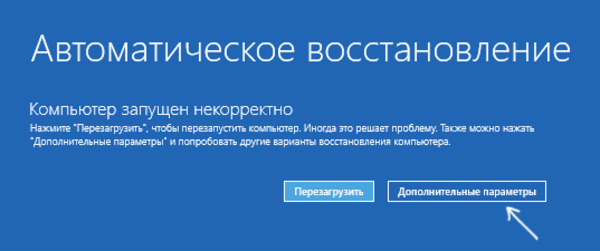
Шаг 1: Доступ к дополнительным параметрам запуска
Первым делом вам необходимо получить доступ к дополнительным параметрам запуска. Это можно сделать, перезагрузив компьютер и нажав клавишу F8 (или Shift+F8 в некоторых системах) непосредственно после появления логотипа производителя. Если этот метод не работает, вам, возможно, придется использовать установочный диск Windows 10 или флешку для доступа к этим параметрам через среду восстановления Windows (Windows RE).
Шаг 2: Запуск восстановления системы
Как только вы попадете в меню расширенных параметров, выберите «Устранение неполадок» > «Дополнительные параметры» > «Восстановление системы». После этого система предложит вам выбрать учетную запись администратора и ввести пароль, если это необходимо.
Шаг 3: Выбор точки восстановления
Вам будет предложен список доступных точек восстановления. Выберите ту, которая была создана до возникновения ошибки 0xc000021a. Это может быть автоматически созданная точка восстановления перед установкой обновлений или программ, либо точка, созданная вручную.
Шаг 4: Восстановление и перезагрузка
После выбора точки восстановления подтвердите свое действие и дождитесь завершения процесса. Восстановление системы может занять некоторое время в зависимости от объема данных. По завершении восстановления компьютер автоматически перезагрузится.
Шаг 5: Проверка состояния системы
После перезагрузки проверьте, исчезла ли ошибка 0xc000021a. Если система загружается нормально, рекомендуется выполнить дополнительную проверку на наличие ошибок и обновить драйверы, чтобы предотвратить повторное возникновение проблемы.
Этот метод восстановления системы является одним из наиболее безопасных и эффективных способов устранения критических ошибок в Windows 10, таких, как 0xc000021a, позволяя вернуть операционную систему к стабильному состоянию без потери личных файлов пользователя.
Отключение проверки цифровой подписи драйверов
Ошибка 0xc000021a в Windows 10 может быть вызвана конфликтом драйверов, особенно если они не имеют цифровой подписи от Microsoft. Одним из способов обойти эту проблему и возможно решить ошибку является временное отключение обязательной проверки цифровой подписи драйверов. Это позволит системе загрузиться с драйверами, которые могли вызвать конфликт. Ниже представлены шаги, как это сделать:
Шаг 1: Вход в расширенные параметры запуска
Для начала необходимо перезагрузить компьютер и во время загрузки нажать клавишу F8 или Shift+F8, чтобы получить доступ к меню «Расширенные параметры запуска». Если эти клавиши не работают, вам возможно придется использовать установочный носитель Windows 10 для доступа к этим параметрам через среду восстановления Windows.
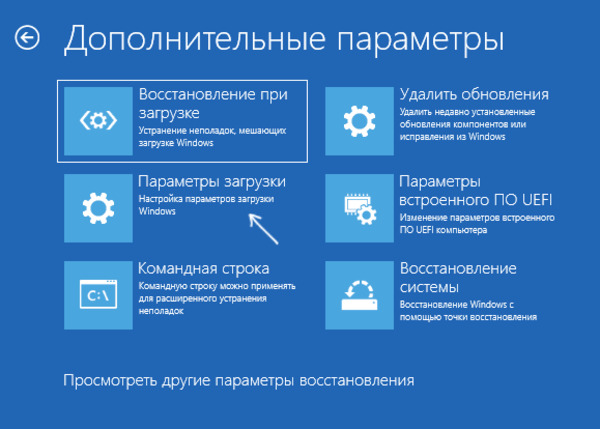
Шаг 2: Отключение обязательной проверки подписи драйверов
В меню «Расширенные параметры запуска» выберите «Устранение неполадок», затем перейдите в «Дополнительные параметры» и выберите «Параметры загрузки». Нажмите «Перезагрузить», и после перезагрузки вам будут представлены различные опции загрузки. Нажмите клавишу, соответствующую отключению обязательной проверки подписи драйверов (обычно это клавиша F7).
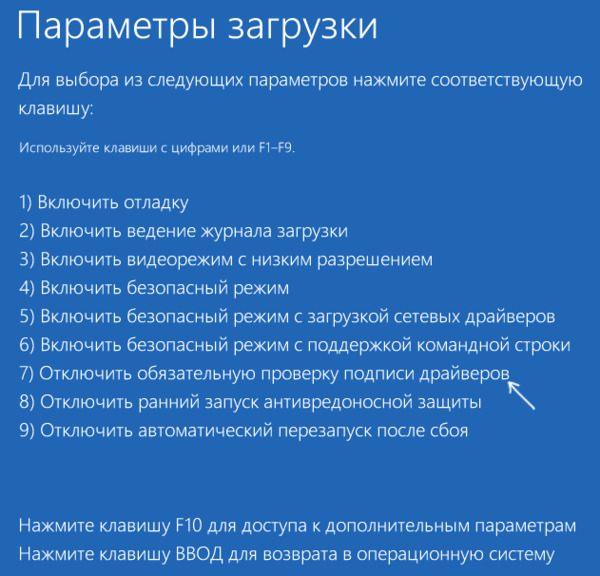
Шаг 3: Перезагрузка и загрузка Windows
После отключения проверки подписи драйверов система автоматически перезагрузится. Попытайтесь загрузить Windows в обычном режиме. Если проблема была связана с конфликтом неподписанных драйверов, Windows должна успешно загрузиться.
Шаг 4: Поиск и установка подписанных версий драйверов
После успешной загрузки системы рекомендуется найти и установить версии драйверов с цифровой подписью от производителя оборудования или через Центр обновления Windows. Это поможет избежать повторения проблемы в будущем.
Шаг 5: Возврат к обязательной проверке подписи драйверов
После установки необходимых драйверов важно вновь включить обязательную проверку цифровой подписи для обеспечения безопасности системы. Для этого просто перезагрузите компьютер, и Windows автоматически вернет настройки проверки подписи драйверов к их стандартным значениям.
Отключение проверки цифровой подписи драйверов — это крайняя мера, предназначенная для временного использования в случаях, когда стандартные методы устранения проблем не дают результатов. Убедитесь, что вы полностью осознаете потенциальные риски и имеете дело только с драйверами от надежных источников.
Восстановление целостности системных файлов при ошибке 0xc000021a
Ошибка 0xc000021a в Windows 10 может указывать на серьезные проблемы с целостностью системных файлов. К счастью, Windows предлагает встроенные инструменты, такие как Проверка системных файлов (SFC) и Инструмент проверки готовности обновлений системы (DISM), которые могут помочь восстановить эти файлы и устранить ошибку. Вот как вы можете использовать эти инструменты, чтобы исправить ошибку 0xc000021a:
Шаг 1: Запуск командной строки от имени администратора
Нажмите на кнопку «Пуск» или клавишу Windows на клавиатуре.
Введите «cmd» в поисковую строку.
Кликните правой кнопкой мыши по «Командной строке» и выберите «Запустить от имени администратора».
Шаг 2: Использование Проверки системных файлов (SFC)
В открывшемся окне командной строки введите следующую команду и нажмите Enter:
- bash
- Copy code
- sfc /scannow
Процесс сканирования может занять некоторое время. Подождите, пока SFC сканирует и восстанавливает поврежденные системные файлы.
После завершения сканирования, если были найдены и восстановлены поврежденные файлы, перезагрузите компьютер и проверьте, исчезла ли ошибка 0xc000021a.
Шаг 3: Использование Инструмента проверки готовности обновлений системы (DISM)
Если после использования SFC ошибка не была исправлена, следующим шагом будет использование инструмента DISM:
Откройте командную строку от имени администратора, как описано выше.
Введите следующую команду и нажмите Enter:
- mathematica
- Copy code
- DISM /Online /Cleanup-Image /RestoreHealth
Дождитесь завершения процесса. Это может занять некоторое время, так как DISM может скачивать поврежденные файлы из интернета для замены.
После завершения работы DISM перезагрузите компьютер и проверьте, решена ли проблема с ошибкой 0xc000021a.
Важные замечания
В некоторых случаях может потребоваться запустить SFC несколько раз для полного восстановления всех поврежденных файлов.
Если DISM не может найти источники для восстановления, попробуйте использовать источник установки Windows 10, например, USB-накопитель или DVD.
Восстановление целостности системных файлов — ключевой шаг в устранении ошибки 0xc000021a. Эти инструменты являются мощными средствами для диагностики и ремонта основных компонентов системы, что может значительно повысить шансы на успешное восстановление вашей системы.
Точки восстановления и удаление обновлений
Когда вы сталкиваетесь с ошибкой 0xc000021a в Windows 10, одной из потенциальных причин могут быть недавно установленные обновления системы или программного обеспечения, которые могут конфликтовать с существующими компонентами вашей системы. Использование точек восстановления системы и удаление этих обновлений может помочь решить проблему. Вот как можно это сделать:

Восстановление системы с использованием точек восстановления
1. Открытие системного восстановления:
Введите «восстановление» в поиск Windows и выберите «Создание точки восстановления».
В открывшемся окне перейдите на вкладку «Защита системы» и нажмите на «Восстановление системы».
2. Выбор точки восстановления:
В мастере восстановления системы выберите «Выбрать другую точку восстановления» и нажмите «Далее».
Выберите из списка подходящую точку восстановления, созданную до появления ошибки 0xc000021a. Обратите внимание на дату и время создания точки, чтобы убедиться, что она подходит.
3. Восстановление системы:
После выбора точки восстановления следуйте инструкциям мастера для начала процесса восстановления. Это действие не затронет ваши личные файлы, но может удалить недавно установленные программы и драйверы.
4. Перезагрузка и проверка системы:
После завершения процесса восстановления компьютер перезагрузится. Проверьте, исчезла ли ошибка 0xc000021a после входа в систему.
Удаление недавних обновлений Windows
Если восстановление системы не помогло или подходящей точки восстановления нет, следующим шагом может быть удаление недавно установленных обновлений Windows:
1. Доступ к истории обновлений:
Откройте «Настройки» > «Обновление и безопасность» > «Windows Update».
Нажмите на «Просмотр истории обновлений» > «Удаление обновлений».
2. Удаление обновлений:
В открывшемся списке найдите обновления, установленные непосредственно перед возникновением ошибки 0xc000021a.
Выберите обновление и нажмите «Удалить». Выполните это действие для всех подозрительных обновлений.
3. Перезагрузка и проверка:
После удаления обновлений перезагрузите компьютер и проверьте, решена ли проблема.
Использование точек восстановления и удаление обновлений — это эффективные методы для устранения некоторых проблем в Windows 10, включая ошибку 0xc000021a. Однако всегда стоит проявлять осторожность при выборе точки восстановления или удалении обновлений, чтобы не усугубить ситуацию.
Общие рекомендации
Ошибка 0xc000021a в Windows 10 является серьезной проблемой, указывающей на критические неполадки в работе системы, которые могут быть вызваны различными факторами, включая повреждение системных файлов, несоответствие драйверов, а также неправильно установленные обновления.
Несмотря на то что столкновение с «синим экраном смерти» может быть пугающим опытом, существует несколько эффективных методов решения проблемы, которые можно применить самостоятельно. Мы рассмотрели несколько ключевых подходов к устранению ошибки. Каждый из этих методов имеет свои особенности и должен применяться в соответствии с конкретной ситуацией.
Важно помнить, что предотвращение подобных ошибок в будущем во многом зависит от поддержания системы в актуальном состоянии, регулярного создания точек восстановления, а также осторожности при установке нового программного обеспечения и драйверов. Также рекомендуется проводить регулярную проверку на вирусы и вредоносное ПО, которое может повредить системные файлы и привести к ошибкам.
Если после всех попыток самостоятельного решения проблемы ошибка 0xc000021a все еще остается, может потребоваться более глубокая диагностика или восстановление системы с помощью специализированных инструментов, доступных в службе поддержки Microsoft или у профессионалов по ремонту компьютеров. В некоторых случаях, крайней мерой может стать переустановка операционной системы, что позволит начать работу с чистого листа, но при этом потребует внимательного резервного копирования данных.



Добавить комментарий